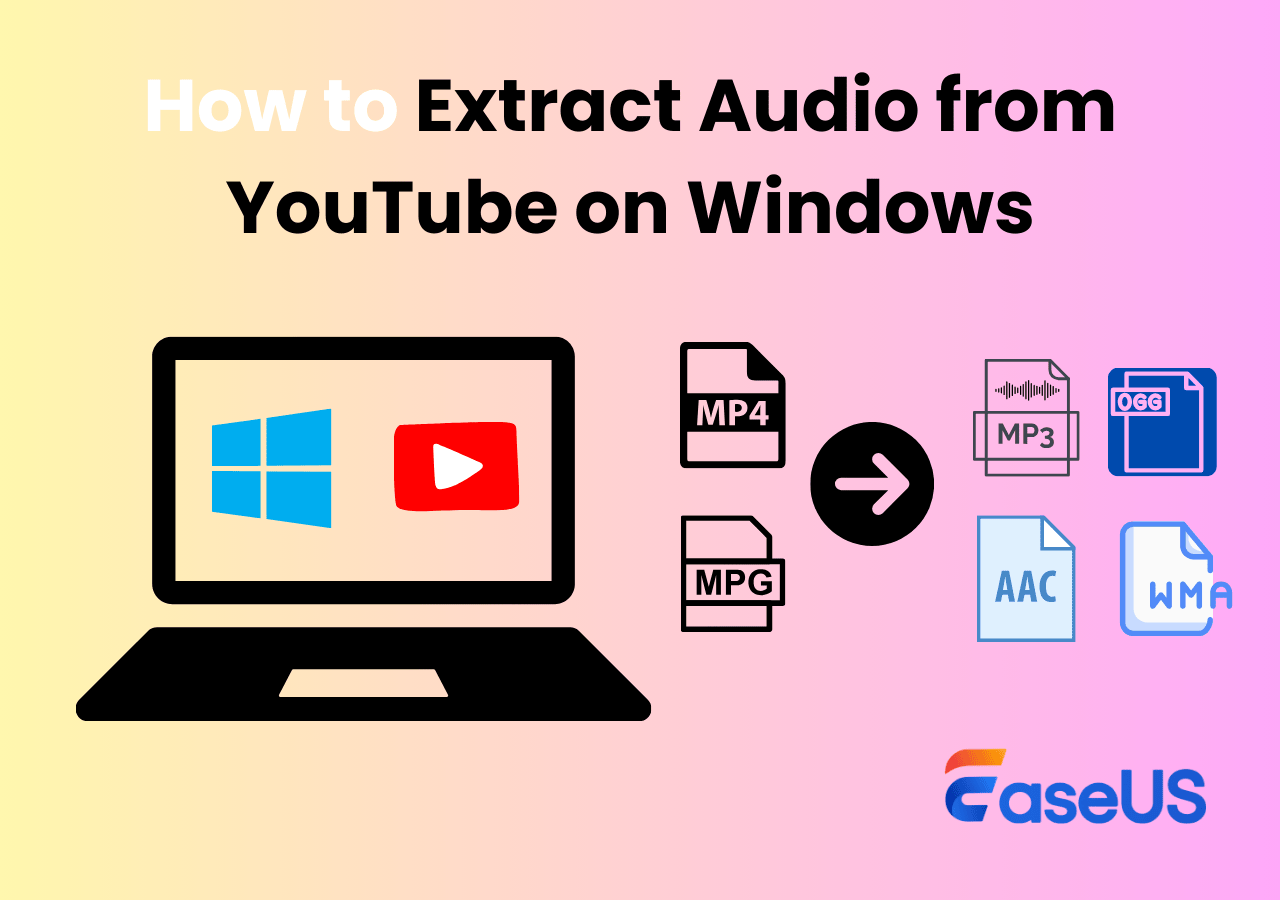-
![]()
Agnes
Agnes已經在EaseUS工作超過4年,有著豐富的技術文章寫作經驗。目前,寫過很多關於資料救援、硬碟分割管理或備份還原相關文章,希望能幫助用戶解決困難。…查看作者資訊 -
![]()
Gina
謝謝閱讀我的文章。希望我的文章能夠幫你輕鬆有效地解決問題。…查看作者資訊 -
![]()
Harrison
希望以簡單易懂的文筆,帶給讀者輕鬆好讀的科技文章~…查看作者資訊 -
![]()
Bruce
贈人玫瑰,手有餘香。希望我的文章能夠幫到您。…查看作者資訊 -
![]()
Ken
網路上的科技文章琳瑯滿目, 希望在您閱讀我的文章後可以幫助到您…查看作者資訊 -
![]()
Zola
一位科技愛好者和人文社科的忠實學者,希望通過科技和大家一起更好地理解世界…查看作者資訊
本文內容
0瀏覽次數 |
0分鐘閱讀
所以,我的男朋友通常透過我的 Discord 直播觀看,但截至本週,Discord 直播已經失去了色彩。模糊是正常的,他已經習慣了,但顏色異常是新問題,有人見過這個並有解決辦法嗎?我們嘗試過禁用硬體加速等。
___來自 Reddit
就像上面的 Reddit 用戶一樣,人們喜歡透過 Discord 直播與朋友和親人分享時刻。然而,新出現的 Discord 直播失去色彩正在破壞整體觀看體驗。儘管用戶經常嘗試修復它,但他們找不到理想的解決方案。
但別沮喪,本文透過實用的解決方案幫助您探索 Discord 直播失去色彩的原因,以恢復 Discord 直播的色彩。
重點
|
🟣Discord 直播可能會因為啟用硬體加速、不相容的圖形驅動程式、不正確的飽和度/亮度/對比度設定,甚至網路連接不穩定而變成黑白。 🟣要解決Discord流丟失顏色問題,您可以檢查互聯網連接,修改Discord顯示設定,關閉硬體加速,回滾Nvidia驅動程式更新等。 🟣如果這些方法都無法修復錯誤,請使用螢幕錄影軟體將螢幕上發生的情況記錄下來並發佈給官方客服。 |
為什麼 Discord 直播會顏色異常?
在深入研究解決方案之前,有必要了解 Discord 直播顏色異常的原因。最常見的原因包括啟用的硬體加速和不相容的圖形驅動程式,例如 Nvidia 驅動程式。
但是,不正確的顯示設定(例如飽和度、亮度、對比和伽馬)也會影響 Discord 直播的色彩品質。即使網路連線不穩定也會導致直播品質下降,影響色彩表現。
為了幫助您解決“Discord 直播顏色異常”問題,這裡有一個影片教學:
- 00:26 - 檢查您的網路連接
- 01:27 - 優化您的 Discord 設定
- 02:22 - 停用硬體加速
- 03: 06 - 回滾 Nvidia 的驅動程式更新
- 04:06 - 更新您的顯示卡驅動程式
- 05: 20 - 聯絡 Discord 支援團隊
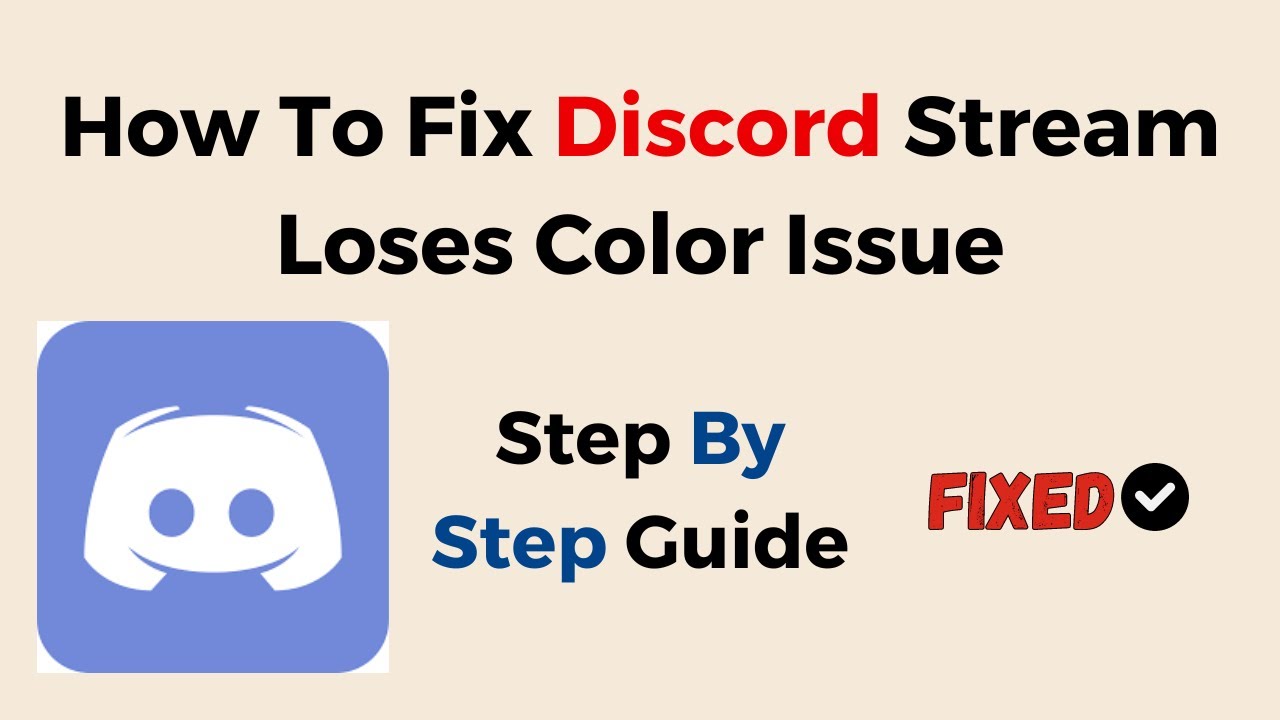
如何解決 Discord 直播畫面顏色異常問題
在確定了 Discord 直播丟失顏色問題的根本原因後,我們來探討一些可行的解決方案:
方法 1. 檢查您的網路連接
高速且穩定的網路連線是維持 Discord 直播的色彩品質的必要條件。否則,可能會導致顏色丟失和其他直播媒體問題。因此,您應該使用有線連接,這比 Wi-Fi 更穩定。
為此,請執行互聯網速度測試。另外,重新啟動調變解調器以確保穩定的連線。
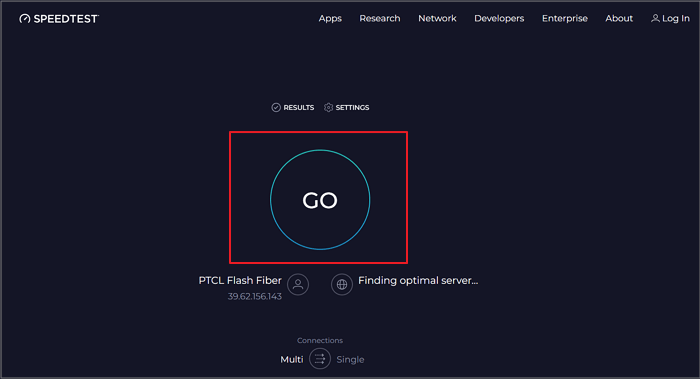
方法 2. 更改您的 Discord 飽和度設定
調整 Discord 中的飽和度設定有助於改善直播媒體會話中的色彩。修改這些設定可以增強色彩的活力和豐富度。具體方法如下:
步驟 1.開啟 Discord 應用程式,然後點擊「使用者設定」的齒輪圖示。
步驟 2.從左側邊欄中的「應用程式設定」下選擇「輔助功能」。
步驟 3.根據需要更改給定比例的飽和度等級。
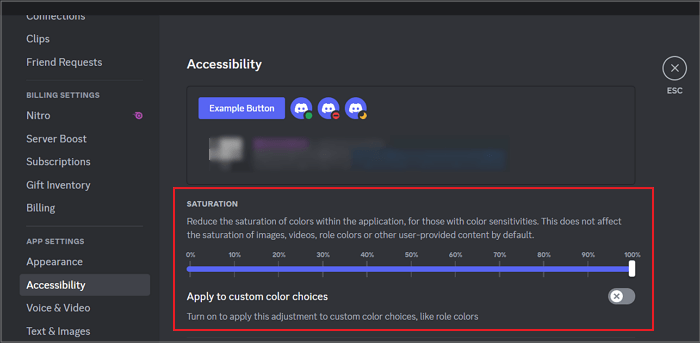
方法 3. 關閉硬體加速
在 Discord 中停用硬體加速可以解決因顯示卡或驅動程式設定衝突而導致的顏色問題。此修復有助於 Discord 在特定配置上運行得更順暢。以此目的:
步驟 1.在 Discord 應用程式中,點擊齒輪圖示以開啟「使用者設定」。
步驟 2.從「應用程式設定」下的左側邊欄中選擇「進階」。
步驟 3.關閉“硬體加速”開關。重新啟動 Discord 以套用變更。
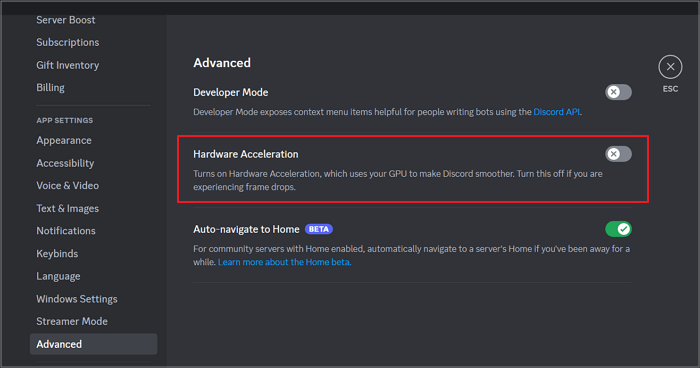
方法 4. 恢復 Nvidia 驅動程式更新的先前版本
如果您在更新 Nvidia 顯示卡驅動程式後遇到 Discord 直播畫面顏色異常的問題,回滾到先前的版本可能會解決此問題。以下是回滾 Nvidia 驅動程式的方法:
步驟 1.按鍵盤上的「Windows + X」按鈕啟動「裝置管理員」。現在,雙擊“顯示適配器”部分。
步驟 2.右鍵單擊您的 Nvidia 顯示卡並選擇“屬性”。
步驟 3.移至「驅動程式」部分並點選「回滾驅動程式」。是時候重新啟動電腦以套用變更了。
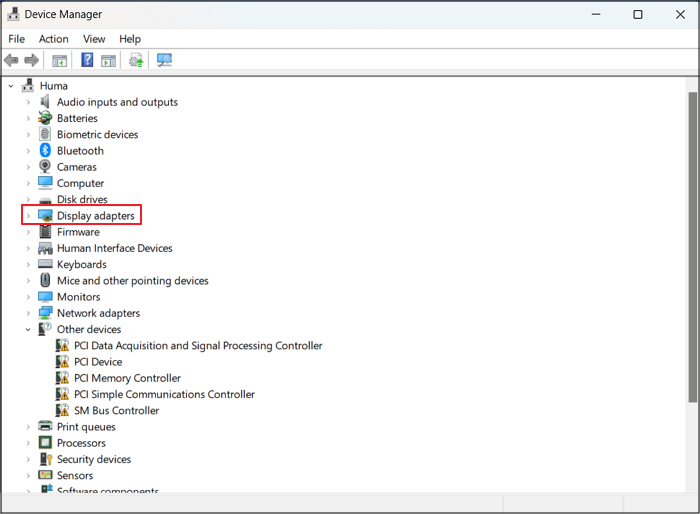
方法 5. 重新啟動您的 Discord 直播
有時,簡單地重新啟動 Discord 直播就可以糾正臨時故障或衝突引起的顏色問題。此修復涉及重新啟動正在進行的直播以刷新連接。因此,請重新啟動直播並檢查直播視訊顏色是否有所改善。
方法 6. 與 Discord 支援團隊聯繫
如果上述修復都無法解決 Discord 直播遺失色彩問題,則聯絡 Discord 的支援團隊是獲得個人化協助和指導來診斷和解決問題的最佳選擇。
不要忘記與面臨類似問題的其他人分享這篇文章!
錄製影片時不會出現變色問題
為了確保您的 Discord 直播體驗保持豐富多彩而不會遇到麻煩,您將需要最好的免費錄影機。在這種情況下,請使用與 Windows 和 macOS 相容的 EaseUS RecExperts 。立即取得此軟體,享受無憂無慮的直播體驗!
這款多功能錄製軟體不僅可以幫助您無縫錄製來自 Discord 的直播影片,還可以錄製來自 Netflix、YouTube 和類似平台的直播媒體影片。您可以在高品質影片中捕捉完整的直播媒體或您最喜歡的時刻,確保色彩和清晰度永遠不會受到影響。
它還可以讓您錄製 Discord 音訊和麥克風的聲音。錄製前更改影片品質由您控制。您可以以所需的格式匯出輸出,即 FLV、AVI、MKV、MP4 等。

Discord Stream 顏色異常常見問題解答
最後,讓我們解決一些有關 Discord 直播顏色異常的常見問題:
1. 為什麼我的 Discord 直播一直是黑白的?
Discord 直播通常會在 Windows 上使用最新的 NVIDIA GPU 驅動程式(特別是版本 545.84)實現其上線功能,從而將其變成灰階。解決方案是再次使用 NVIDIA 驅動程式版本 537.58 或以下任何版本。
2. 為什麼我的直播品質在 Discord 上看起來很糟糕?
流品質差可能是由多種因素造成的,例如網路連線速度慢或硬體限制。確保互聯網穩定並且您的系統滿足在 Discord 上進行直播傳輸的最低要求。
3. 如何解決 Discord 直播的飽和問題?
若要方法 Discord 直播上的飽和度設定:
- 1. 開啟Discord 中的「使用者設定」。
- 2. 展開「應用程式設定」下的「輔助功能」選單。
- 3. 現在,使用刻度增加或減少飽和度。
結論
當 Discord 直播失去色彩時很煩人,但遵循建議的解決方案可以解決變色問題。但是,如果您想輕鬆地恢復直播媒體會話的顏色,請嘗試使用 EaseUS RecExperts。這款一體化軟體可幫助您有效率且高品質地錄製直播影片。
立即下載此軟體,享受豐富多彩的 Discord 直播!